Voit mukauttaa Sirin soittamaan sinulle millä tahansa. Esimerkiksi, jos haluat Sirin kutsuvan sinua "isäksi" tai "mahtavaksi" ja jopa "kauniiksi", on helppo asettaa Sirin tekemään juuri niin!
Sinun tarvitsee vain asettaa kyseinen lempinimi tai ensisijainen nimi yhteystietoihisi - se on todella helppoa!
Ja niille teistä, joiden nimillä Sirillä on vaikeuksia lausua, tämä vinkki on myös sinulle.
Kuinka opettaa Sirille soittamaan sinulle lempinimelläsi tai nimiasetuksellasi
- Napauta Yhteystiedot-sovellus iPhonessa, iPadissa tai iPod touchissa
- löytö Korttini- sen pitäisi näkyä yläosassa
- Napauta korttiasi
- Valita Muokata
 Napauta yhteystietokorttiasi ja valitse Muokkaa lisätäksesi lempinimen tai muun nimen aliaksen
Napauta yhteystietokorttiasi ja valitse Muokkaa lisätäksesi lempinimen tai muun nimen aliaksen - Selaa ja alaspäin ja valitselisää kenttä’
- Valitse foneettinen etunimi (keski- tai sukunimi), lempinimi, ääntämisen ensimmäinen (tai viimeinen) tai jokin muu luokka
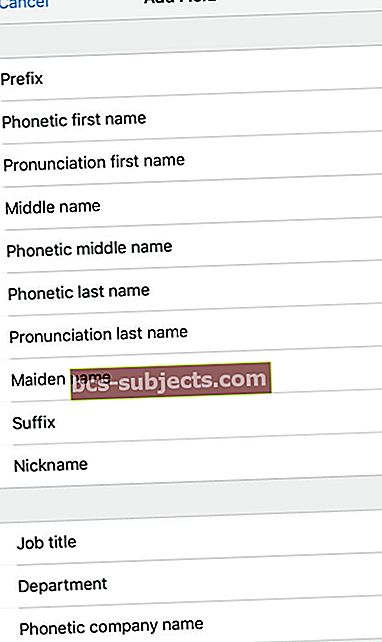 Valitse minkä tyyppinen lisänimi tai tiedot annat Yhteystiedot-sovelluksen lisäyskentässä
Valitse minkä tyyppinen lisänimi tai tiedot annat Yhteystiedot-sovelluksen lisäyskentässä - Vieritä takaisin ylös nimesi tietoihin
- Kirjoita mikä tahansa, jonka haluat Sirin soittavan sinulle foneettisella etunimellä tai missä tahansa luokassa, jonka valitsit vaiheessa 6
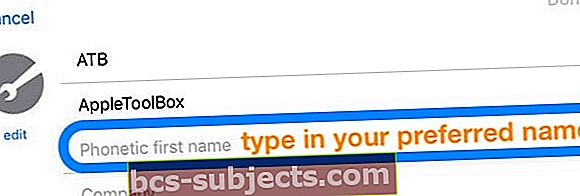 Kirjoita lempinimesi tai haluamasi nimi lisäkenttään
Kirjoita lempinimesi tai haluamasi nimi lisäkenttään - Jos Siri lausuu väärin nimesi, kirjoita kirjaimet, mielestäsi se edustaa parhaiten etu- tai sukunimesi ääniä
- Napauta Tehty pelastaa
Sitten kysy Siriltä kysymys ja katso, vastaako se uudella nimelläsi!
Varoituksen sana!
Tärkeää tietoa lempinimistä
Kun jaat yhteystietokorttisi kenenkään kanssa, iOS sisältää lempinimesi.
Ja tämä lempinimi on usein nimi, joka näkyy iMessagesissa, AirDropissa, FaceTime-puheluissa, Mail-sovelluksen kautta lähetetyissä sähköposteissa, muiden ihmisten Yhteystiedot-sovelluksessa ja monissa muissa lähettämissäsi viesteissä. 
Jos sinä tai mikä tärkeintä ystäväsi ja kollegasi, ole Mieluummin lempinimet päällä Yhteystiedot-sovelluksessa JA määrität lempinimen lempinimi-kentän avulla, kaikki näkevät lempinimesi todellisen nimesi sijaan.
Ja arvaa mitä?
Mieluummin lempinimet ovat yleensä päällä!
Siksi on parasta lisätä lempinimi tai ensisijainen nimi lisäämiskentän avulla Foneettinen etunimi (tai vastaavaa) kentän lisäämisen sijaan Nimimerkki tai vaihtamalla todellinen etunimesi (tai sukunimesi) yhteystietokortissasi.
Joten jos haluat pitää lempinimesi itsellesi, pidä kiinni lisäämällä foneettinen etunimi (tai muu luokka kuin lempinimi).
Et ehkä halua maailman tietävän, miten haluat Sirin soittavan sinulle! Vain ajatus.
Sirin käyttämän lempinimen poistaminen
- Käynnistä Yhteystiedot-sovellus napauta sitten Muokata
- Napauta Nimimerkki
- Muuta tai poista napauttamalla lempinimeä (tai muuta nimeä) ja valitsemalla x poistaa se!
 Napauta "x" poistaaksesi lempinimen tai haluamasi nimen kontaktisovelluksesta
Napauta "x" poistaaksesi lempinimen tai haluamasi nimen kontaktisovelluksesta - Napauta Valmis
Suosituimpien lempinimien poistaminen käytöstä
- Avata asetukset
- Valita Yhteystiedot
- Napauta Lyhyt nimi
- Vaihda pois päältä Mieluummin lempinimet
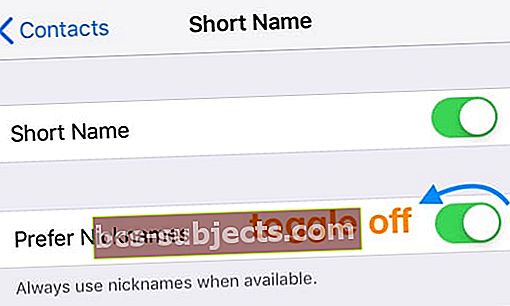 Sammuta iPhone käyttämällä lempinimiä yhteystietosovelluksessa
Sammuta iPhone käyttämällä lempinimiä yhteystietosovelluksessa
Muista vain, että tämä vaikuttaa vain laitteeseesi - joten et näe kontaktien lempinimiä.
Mutta jos asetat lempinimen ja muilla on Suosituimmat lempinimet käytössä, he näkevät lempinimesi todellisen etu- ja sukunimesi sijasta - etkä voi muuta hallita kuin lempinimesi poistaminen!
Pyydä Siriä lausumaan nimesi tai jonkun toisen nimi
On olemassa muutamia tapoja saada Siri ääntämään nimesi oikein. Voit käyttää yllä olevaa tapaa ja kertoa nimesi äänen käyttämällä foneettisten tai ääntämisen etu-, keski- tai sukunimien vaihtoehtoja.
Tai voit kertoa Sirille, että "ääntät (lisää nimi) väärin!"
- Aktivoi Siri “Hei Siri” -toiminnolla tai painamalla Sivu / Koti-painiketta
- Pyydä Siriä avaamaan yhteystietokortti sen henkilön nimeksi, jonka Siri väärin lausuu
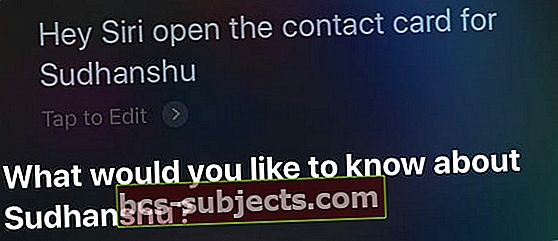 Pyydä Siri avaamaan nimen, jonka Siri väärin lausuu, yhteystietokortti
Pyydä Siri avaamaan nimen, jonka Siri väärin lausuu, yhteystietokortti - Vastaa sanalla “näin äännät (lisää nimi)“
- Siri kysyy, kuinka voit lausua nimen oikein
 Kerro Sirille, että se lausuu nimen väärin
Kerro Sirille, että se lausuu nimen väärin - Äännä nimi hitaasti oikein
- Siri tarjoaa vaihtoehdot oikean ääntämisen perusteella
- Pelaa ja valitse yksi vaihtoehdoista
- Jos mikään vaihtoehdoista ei ole oikea, paina Kerro Sirille uudelleen ja toista vaiheet 4-7, kunnes se on oikein
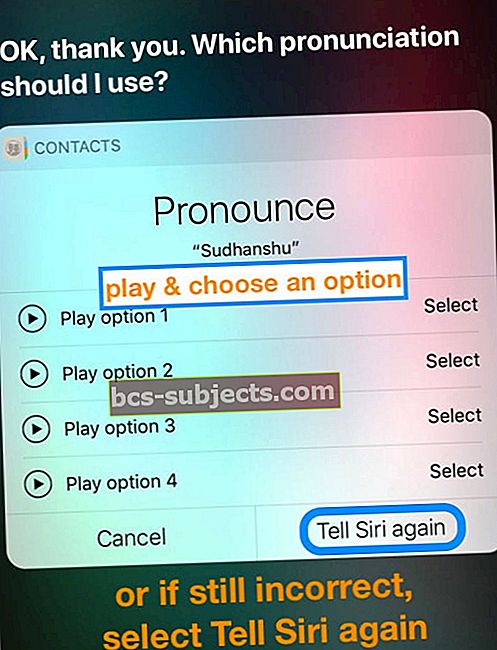 Siri näyttää ääntämisvaihtoehdot tai voit yrittää uudelleen käyttämällä Tell Siriä uudelleen
Siri näyttää ääntämisvaihtoehdot tai voit yrittää uudelleen käyttämällä Tell Siriä uudelleen
Tee tämä prosessi väärin lausutuille nimille, mukaan lukien etunimet, sukunimet, jopa lempinimet!
Miksi Siri tai mikään sovelluksistani ei käytä sukunimiä?
iOS käynnistää oletusarvoisesti ominaisuuden Lyhyt nimi ja asettaa etunimen vain oletusasetukseksi. Tämän ominaisuuden avulla useampi nimi voi näkyä näytöllä tarvittaessa.
iOS: n lyhytnimi-asetukset koskevat Apple-sovelluksia, kuten Mail, Messages, FaceTime, Phone ja jopa joitain kolmannen osapuolen sovelluksia.
Mutta entä jos sinulla on paljon työtovereita, ystäviä tai perhettä samalla etunimellä? Tai haluatko sukunimien näkyvän?
Hyvä uutinen on, että tämän ominaisuuden mukauttaminen on helppoa
- Mene Asetukset> Yhteystiedot
- Napauta Lyhyt nimi
- Valitse luettelosta haluamasi vaihtoehdot, kuten Etunimi ja Viimeinen alkuosa
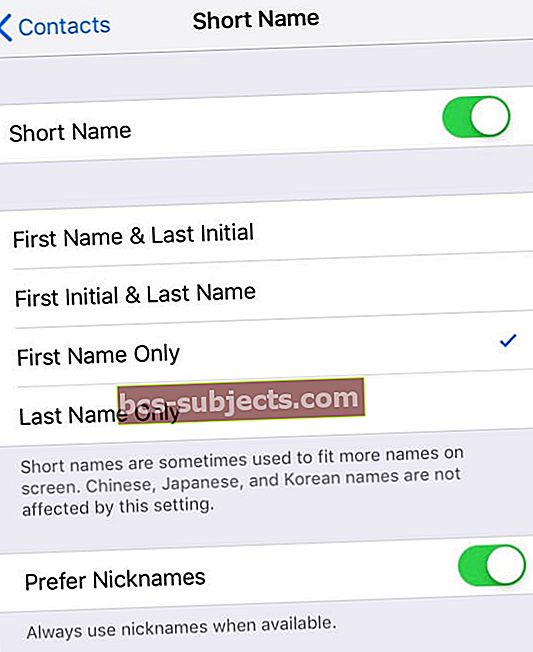 Valitse haluamasi lyhytnimen tyylivaihtoehdot
Valitse haluamasi lyhytnimen tyylivaihtoehdot
Voit myös poistaa lyhyen nimen käytöstä
Kun lyhyt nimi ei ole käytössä, alkuperäisissä Apple-sovelluksissa näkyvät etu- ja sukunimet Yhteystiedot-sovelluksen luettelossa.
Kaikki kolmannen osapuolen sovellukset, jotka käyttävät iOS: n nimen lyhentämistä, lisäävät sekä etu- että sukunimet kontakteihisi.
Näetkö väärät kirjaimet ja numerot yhteyshenkilön nimen sijasta?
Tämä ongelma tapahtuu usein Exchange-tileillä.
Poista suosikki lempinimet käytöstä valitsemalla Asetukset> Yhteystiedot> Lyhyt nimi> Ensisijainen lempinimi.

 Napauta yhteystietokorttiasi ja valitse Muokkaa lisätäksesi lempinimen tai muun nimen aliaksen
Napauta yhteystietokorttiasi ja valitse Muokkaa lisätäksesi lempinimen tai muun nimen aliaksen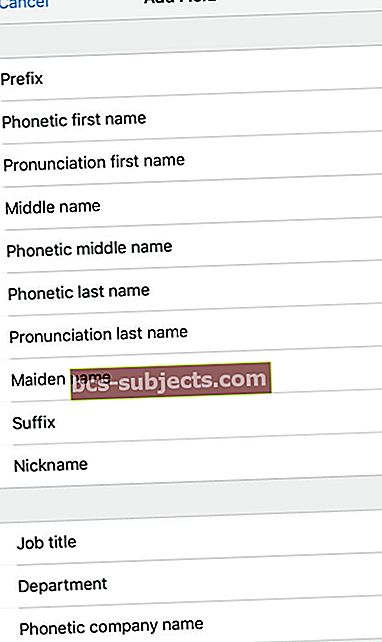 Valitse minkä tyyppinen lisänimi tai tiedot annat Yhteystiedot-sovelluksen lisäyskentässä
Valitse minkä tyyppinen lisänimi tai tiedot annat Yhteystiedot-sovelluksen lisäyskentässä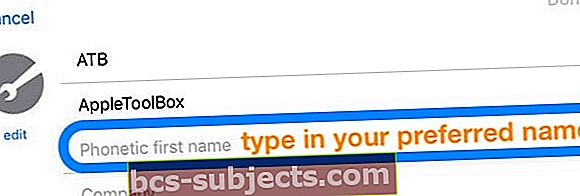 Kirjoita lempinimesi tai haluamasi nimi lisäkenttään
Kirjoita lempinimesi tai haluamasi nimi lisäkenttään Napauta "x" poistaaksesi lempinimen tai haluamasi nimen kontaktisovelluksesta
Napauta "x" poistaaksesi lempinimen tai haluamasi nimen kontaktisovelluksesta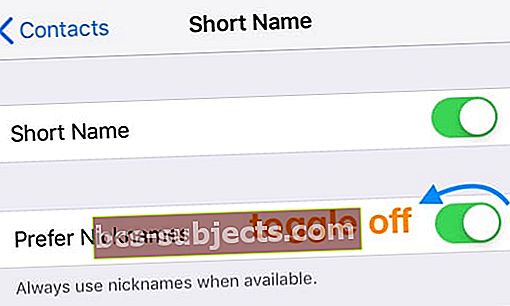 Sammuta iPhone käyttämällä lempinimiä yhteystietosovelluksessa
Sammuta iPhone käyttämällä lempinimiä yhteystietosovelluksessa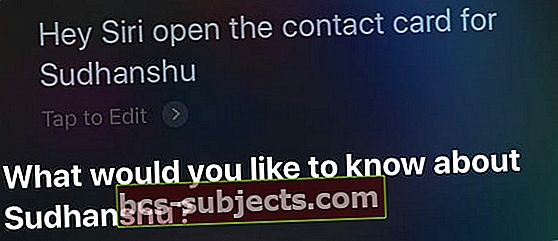 Pyydä Siri avaamaan nimen, jonka Siri väärin lausuu, yhteystietokortti
Pyydä Siri avaamaan nimen, jonka Siri väärin lausuu, yhteystietokortti Kerro Sirille, että se lausuu nimen väärin
Kerro Sirille, että se lausuu nimen väärin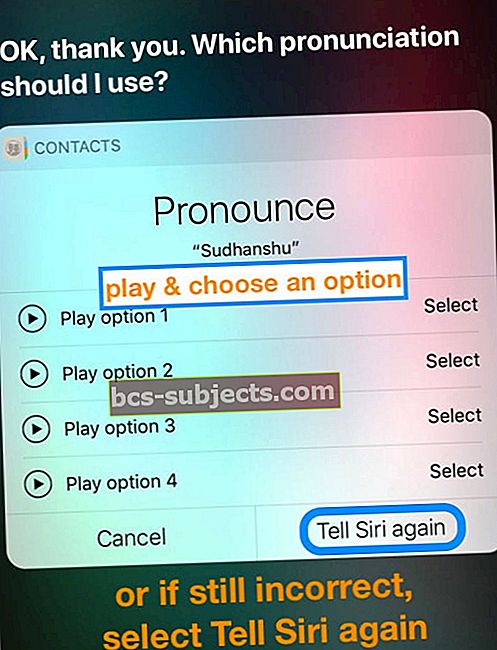 Siri näyttää ääntämisvaihtoehdot tai voit yrittää uudelleen käyttämällä Tell Siriä uudelleen
Siri näyttää ääntämisvaihtoehdot tai voit yrittää uudelleen käyttämällä Tell Siriä uudelleen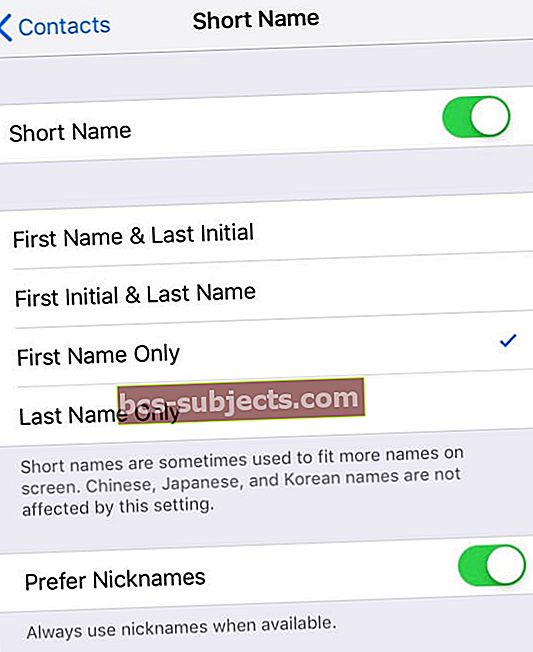 Valitse haluamasi lyhytnimen tyylivaihtoehdot
Valitse haluamasi lyhytnimen tyylivaihtoehdot
